
Spotify es un excelente servicio de transmisión de música, pero está lejos de ser perfecto. De hecho, escuchamos a más de una persona decir que quiere cancelar Spotify Problemas con la prima al usar la aplicación. Una de las peores cosas que te puede pasar mientras la usas Spotify es recibir de repente el código de error 4 al intentar escuchar una canción. ¿Qué significa? Spotify Código de error 4 ¿Qué significa? ¿Cómo solucionarlo y volver a reproducir música? En esta guía rápida, te explicaré los pasos para solucionar este vago mensaje de error.
Guía de contenidoParte 1. ¿Qué es el código de error 4? Spotify Aplicación?Parte 2. Principales soluciones para corregir el código de error 4 en SpotifyParte 3. Para resumirlo todo
¿Te preguntas qué Spotify ¿Qué significa el código de error 4? Este código de error es uno de los problemas más comunes con el servicio. Está directamente relacionado con problemas de conexión de red al usar el Spotify Cliente de escritorio, el código de error 4 parece aparecer cuando la conexión de red móvil o inalámbrica es débil o no es lo suficientemente estable para la transmisión.
Los problemas de conexión como este pueden deberse a una conexión WiFi o Ethernet desconectada a su red local o a una interrupción en el servicio de su proveedor de servidor de Internet. También podría indicar un problema Sistema de nombres de dominio (DNS) Problema. El código de error 4 podría aparecer por otros motivos, como un firewall o antivirus que bloquea la aplicación, controladores desactualizados o archivos de sistema dañados.
La Spotify El problema del código de error 4 impide que los usuarios transmitan o descarguen música. Puede resultar increíblemente frustrante para los usuarios que dependen de escuchar música a través de SpotifyAfortunadamente, existen algunos métodos que pueden ayudarte a resolver este problema de forma rápida y sencilla. Con esta información a mano, ¡pronto deberías poder volver a tener tu transmisión en línea funcionando!
En la mayoría de los casos, Spotify El código de error 4 se debe a un problema con el servidor DNS. A veces Spotify no reconoce el servidor DNS proporcionado por su proveedor de servicios de Internet. Por lo tanto, puede cambiar su servidor DNS a un proveedor público. Hay muchos servidores DNS públicos gratuitos que puede utilizar de organizaciones como Google y OpenDNS. Estos son los pasos para hacerlo en WinDows y Mac:
On WinBajas:

En Mac:
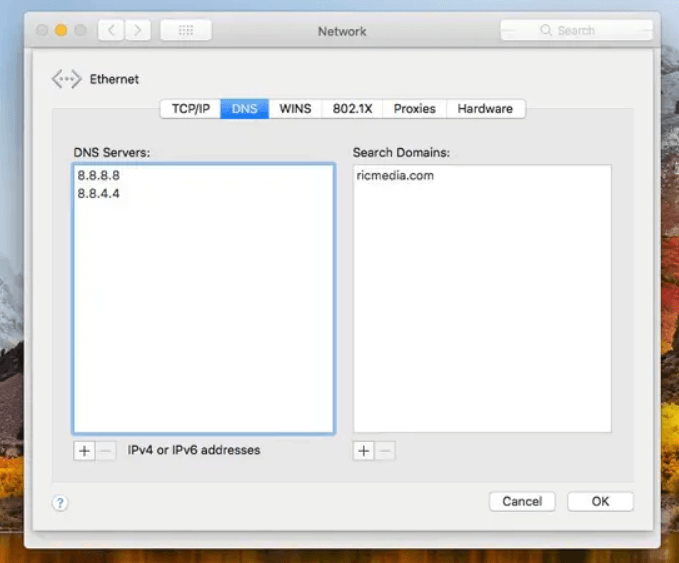
Para solucionar Spotify Código de error 4 en su WinTanto en Windows como en Mac, debes modificar la configuración de proxy que se encuentra en la aplicación. Spotify incluye configuraciones de proxy alternativas que puede seleccionar para configurar cómo se conecta esa aplicación a Internet. Cambiar la opción de proxy a HTTP supuestamente puede resolver el código de error 4. Puede seleccionar la opción HTTP en Spotify como sigue:
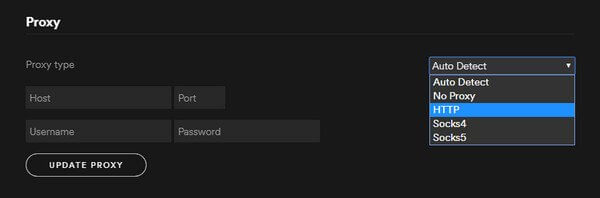
Si está utilizando un programa antivirus, verifique la configuración para asegurarse de que no esté bloqueando Spotify de acceder a Internet. Permitir Spotify en su software antivirus e intente reiniciar la aplicación nuevamente.
La configuración del Firewall en WinEn ocasiones, Windows o Mac pueden bloquear el acceso de aplicaciones a ciertas partes de su sistema si las consideran una amenaza. En este caso, podría ser lo que impide el acceso a ciertas partes de su sistema. Spotify Desactive temporalmente la configuración de su firewall para verificar si está interfiriendo con su uso de Spotify.
Si los pasos anteriores aún no pueden resolver el problema, Spotify Problema con el código de error 4. Puedes intentar reproducir música cambiando a otros reproductores en tu computadora o dispositivos. Sin embargo, todas las canciones de Spotify están protegidos por la gestión de derechos digitales (DRM). Por lo tanto, la música se puede reproducir dentro de la Spotify Solo la aplicación. Es imposible escuchar Spotify canciones en aquellos dispositivos que no son compatibles con Spotify, incluyendo MP3 Reproductores, grabadoras de CD y más.
Para romper el límite del juego Spotify canciones en cualquier dispositivo, eliminando DRM de Spotify Es imprescindible. DumpMedia Spotify Music Converter es reconocida como una de las herramientas más efectivas y fáciles de usar para eliminar DRM de Spotify y convertir música de Spotify a MP3, M4A, WAV, AIFF y FLAC, lo que te permite reproducir música en cualquier reproductor de música fácilmente. No es necesario luchar con el Spotify ¡El código de error ya no existe! Aquí se explica por qué se destaca:
Descargar gratis Descargar gratis
Ahora, síguenos para reproducir tus canciones en otro reproductor con la ayuda de DumpMedia Spotify Music Converter:
Paso 1. Lanzamiento DumpMedia Spotify Music Converter, que abrirá automáticamente el Spotify aplicación también. Explore y seleccione las melodías, listas de reproducción o incluso los álbumes que desee Spotify que desea convertir y descargar.

Paso 2. Personalice la configuración de salida en DumpMedia Spotify Music Converter según tus preferencias. Adapte el formato de salida, también puede ajustar la calidad del audio y luego puede elegir la carpeta de salida y más.

Paso 3. Inicie el proceso de conversión haciendo clic en el botón "Convertir" claramente etiquetado. DumpMedia Spotify Music Converter transformará rápidamente el seleccionado Spotify pistas en el formato de salida elegido manteniendo la calidad de audio original.

Le hemos dado cuatro soluciones diferentes sobre cómo arreglar Spotify código de error 4. Si las primeras tres soluciones no funcionaron, debe optar por la última solución, que suele ser la mejor. DumpMedia Spotify Music Converter le permitirá solucionar el código de error que se menciona en este artículo. ¡Esperamos que este pasaje le sea de ayuda!
